كيفية قص مقطع فيديو في Sony Vegas دون فقدان الجودة
تتوافق Sony Vegas مع أداة تحرير الفيديو. تم إنشاء محرر الفيديو هذا في البداية كمحرر صوت. ومع ذلك ، ومع تطوره عبر السنين ، أصبح محرر صوت وفيديو. تحتوي Sony Vegas على العديد من ميزات التحرير الممتازة التي ستساعدك على جعل لقطاتك المسجلة أكثر جاذبية. مع ذلك ، قد تجد هذه الأداة صعبة بعض الشيء.
تعلم من خلال التمسك بهذا المنشور حتى النهاية إذا كنت تريد أن تعرف كيفية قص مقطع فيديو في Sony Vegas.
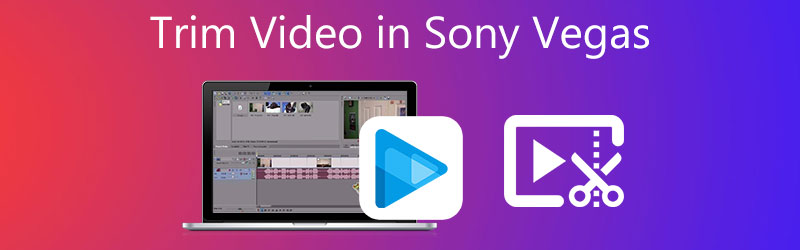
- الجزء 1. كيفية قص الفيديو في Sony Vegas
- الجزء 2. أفضل الطرق لتقليم الفيديو
- الجزء 3. مخطط المقارنة
- الجزء 4. أسئلة وأجوبة حول كيفية قص مقطع فيديو في Sony Vegas
الجزء 1. كيفية قص الفيديو في Sony Vegas
يمكنك استخدام هذا الموضوع كدليل لقص مقطع فيديو بنجاح في Sony Vegas.
الخطوة 1: أولاً ، قم بتنزيل وتثبيت برنامج Sony Vegas والسماح له بالعمل على جهاز الكمبيوتر الخاص بك. بعد ذلك ، قم بتحميل مقطع الفيديو على البرنامج واسحبه على ملف الجدول الزمني.
الخطوة 2: بعد ذلك ، لقص الفيديو المسجل ، أدخل الوقت الذي تريده لبدء الفيديو. كل ما عليك تنفيذه هو التنقل في مؤشر الوقت. ثم ، انقر فوق انقسام / قص زر وحذف الجزء الذي لا تريده.
الخطوه 3: أخيرًا ، انقر فوق حفظ زر لتطبيق التغييرات بشكل دائم إذا كنت راضيًا عن النتيجة.
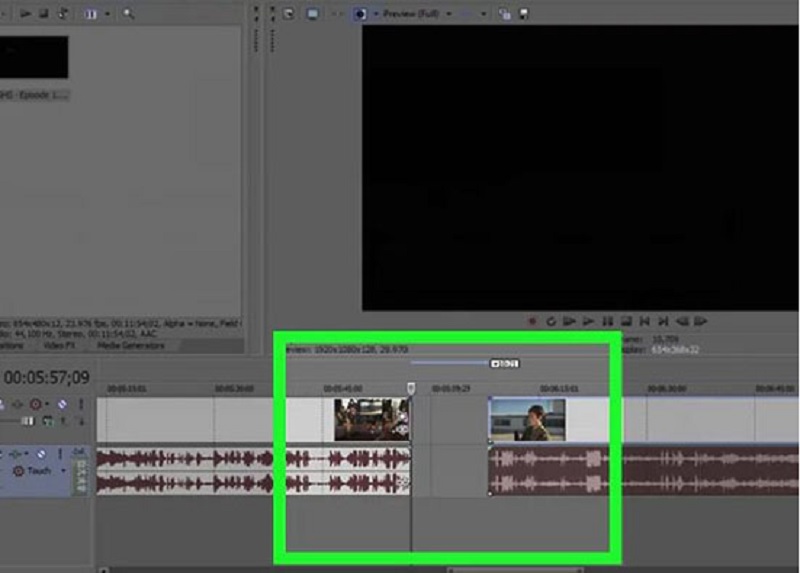
الجزء 2. أفضل الطرق لتقليم الفيديو
نظرًا لأن Sony Vegas ليست مثل برامج تحرير الفيديو الأخرى التي تمتلك واجهة أساسية ، فقد تجد صعوبة في التنقل. لذلك احتفظنا ببعض أفضل الطرق لقص مقاطع الفيديو الخاصة بك.
1. محول الفيديو Vidmore
محرر الفيديو الأول والأكثر اعتمادًا هو محول الفيديو فيدمور. إنه محرر صوت وفيديو بواجهة بسيطة وسهلة الفهم. هذا هو السبب في أن العديد من المستخدمين أسرتهم هذه الأداة لأنهم لا يواجهون أي صعوبة عندما يتعلق الأمر بتحرير ملفاتهم. يمكن تنزيل Vidmore على كل من أجهزة Mac و Windows. على عكس محرري الفيديو الآخرين في السوق ، والذين يحتاجون إلى الكثير من التدريب قبل أن تتمكن من إتقان أدوات التحرير ، فإن Vidmore مختلف كثيرًا. باستخدام Vidmore ، يمكنك قص مقطع الفيديو الخاص بك بسرعة. سيوفر الوقت لأنه تم إنشاؤه لتحويل ملفاتك بسرعة. مع ذلك ، إذا كنت تريد قص مقطع فيديو في هذه الأداة البديلة ، فإليك درسًا تعليميًا بسيطًا أدناه.
الخطوة 1: قم بتنزيل محرر الفيديو البديل
يمكنك تنزيل البرنامج وتثبيته عن طريق اختيار الملف المناسب تحميل الخيار من القائمة أدناه. من الضروري تثبيت مشغل على جهاز الكمبيوتر الخاص بك قبل أن يعمل البرنامج بشكل صحيح على جهاز الكمبيوتر الخاص بك.
الخطوة 2: قم بتحميل مقطع الفيديو
تبدأ إضافة الفيديو للتحرير عند النقر فوق إضافة ملفات زر في الزاوية اليسرى العلوية من الشاشة. بدلاً من ذلك ، يمكنك النقر فوق زائد في وسط الشاشة.
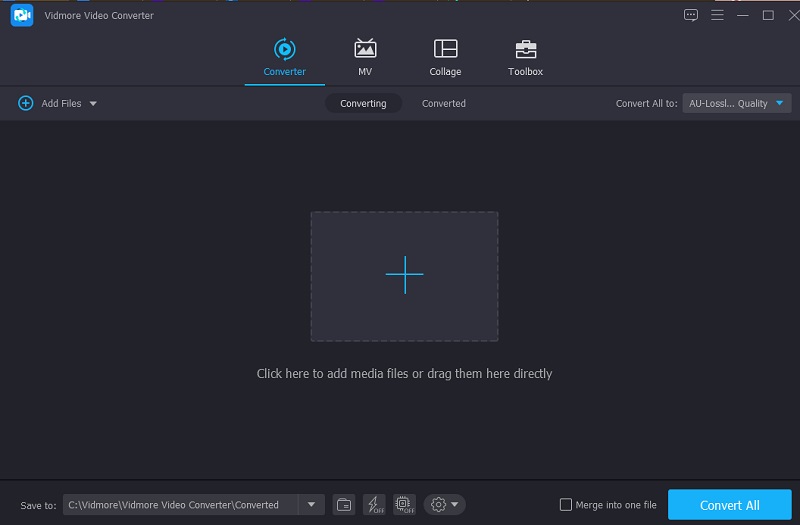
الخطوة 3: ابدأ قص الفيديو
اضغط على مقص رمز أسفل الفيديو للدخول إلى منطقة قطع الفيديو. تظهر أدوات القطع في النافذة المنبثقة التي تفتح عند النقر فوق الرمز. بعد ذلك ، ستحتاج إلى تعيين مدد البدء والانتهاء لمقطع الفيديو الخاص بك. انقر على حفظ زر لحفظ عملك وإغلاق النافذة.
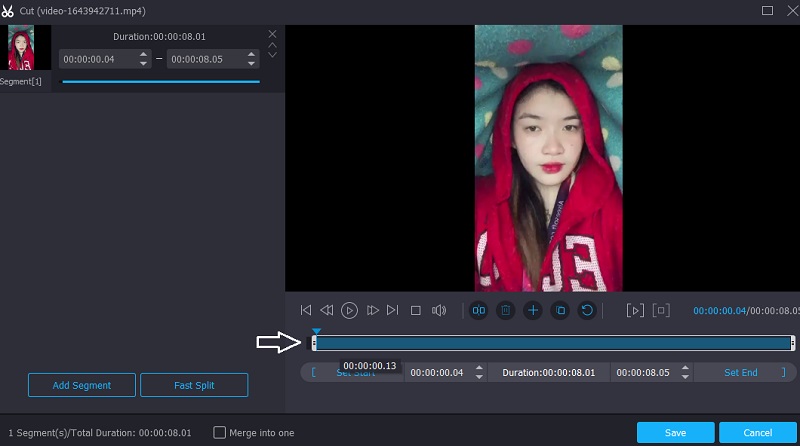
الخطوة 4: تحويل الفيديو
بمجرد الموافقة على التأثير ، يمكنك حفظ الفيديو المقتطع من خلال النقر فوق تحويل جميع رمز في أسفل الجدول الزمني.
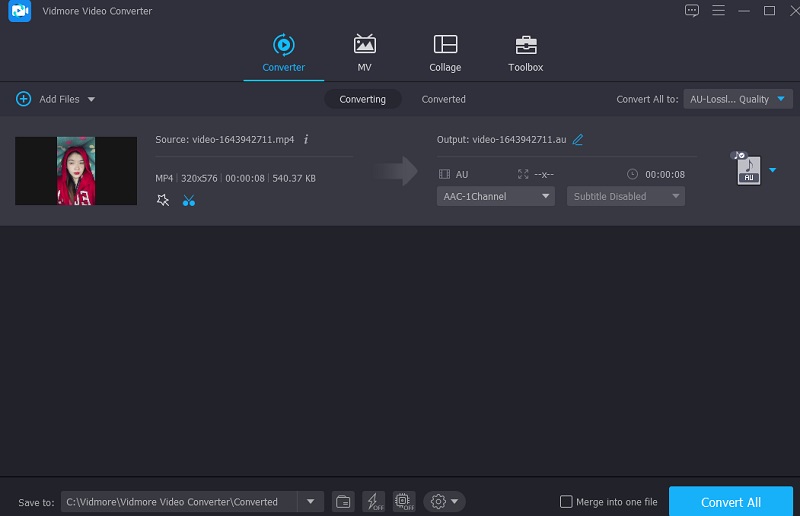
2. موفي
بصرف النظر عن Sony Vegas ، يعد iMovie هو الاسم الأكثر شهرة في برامج تحرير الفيديو لأجهزة Mac. إنه البرنامج الذي يجب أن تستخدمه لقص مقاطع الفيديو. يتيح برنامج تحرير الفيديو هذا القيام بمجموعة متنوعة من الإجراءات الإضافية ببساطة كبيرة. إذا كان لديك جهاز عالي الجودة وتريد قص فيلم على جهاز Mac الخاص بك ، فيمكنك استخدام إحدى الطرق المتوفرة في الجمل التالية.
الخطوة 1: عند تشغيل iMovie على جهاز Mac الخاص بك ، سيظهر ملف مشروع علامة تبويب على الشاشة. بعد ذلك ، اختر جديد وثم فيلم من خيارات القائمة المنسدلة. لاستيراد الفيلم إلى iMovie لقصه ، انتقل إلى ملف، ثم تحميل الوسائط وانقر فوق استيراد فيديو.
الخطوة 2: بمجرد الانتهاء ، اسحب الفيديو إلى ملف الجدول الزمني واستخدم السهم لتحريك مؤشر التشغيل إلى النقطة المناسبة في الفيلم. ثم انقر فوق الرمز لإكمال المهمة.
الخطوه 3: أخيرًا ، اختر مقطع منفصل من تعديل القائمة المنسدلة لتقسيم المقاطع. بالإضافة إلى ذلك ، يمكنك استخدام القيادة + ب تركيبة لوحة المفاتيح للانتقال إلى المشهد التالي بسرعة. لاستعادة مقاطع الفيديو المقطوعة ، اختر حذف من القائمة.
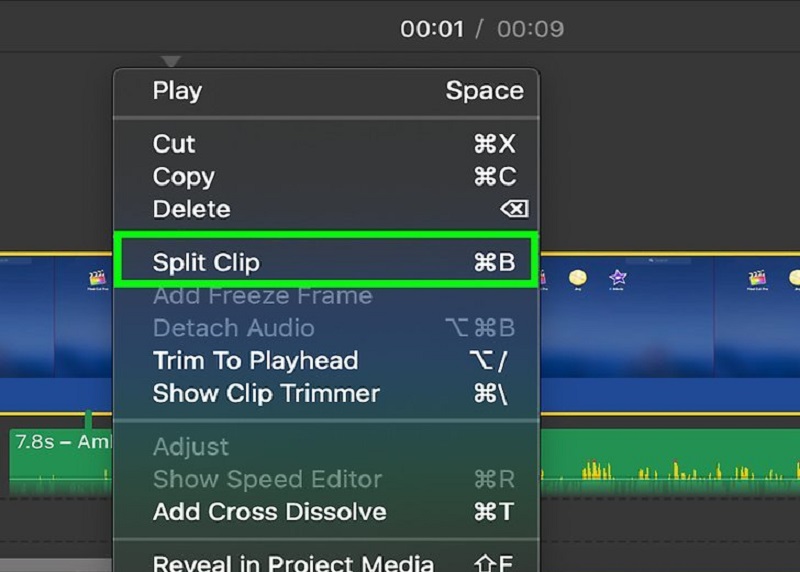
3. كليديو كتر فيديو
إذا كنت تريد قص مقطع الفيديو الخاص بك على الإنترنت ، فيمكنك التفكير في Clideo. من خلال زيارة موقع الويب ، من المحتمل أن تصل إليه مجانًا. بمساعدة إمكانيات التحرير الخاصة به ، يمكنك قص أجزاء معينة من مقاطع الفيديو المفضلة لديك. نتيجة لهذا الإجراء ، سيكون الملف أصغر بكثير وأسهل في التعامل معه. يسهل هذا البرنامج التحويل بين مجموعة متنوعة من تنسيقات الفيديو والصوت الشائعة دون التضحية بجودة الصوت للملفات المحولة. من ناحية أخرى ، إذا كنت قلقًا بشأن مقدار الوقت المستغرق لتصدير مقاطع الفيديو الخاصة بك. لكن كن مطمئنًا ، سيساعدك ذلك على تقليم مقاطع الفيديو الخاصة بك دون تنزيل أي تطبيقات.
الخطوة 1: ابحث عن Clideo في شريط البحث بالمستعرض الخاص بك وانقر فوق اختر ملف زر. بعد ذلك ، اسحب مقطع الفيديو وأفلته في ملف الجدول الزمني لعرضه.
الخطوة 2: من خلال تحريك أشرطة التمرير من اليسار إلى اليمين على الشاشة ، يمكنك تحرير أقسام الفيلم التي لا تريد أن تظهر على الشاشة.
الخطوه 3: أخيرًا ، إذا كنت راضيًا عن النتيجة ، فانقر فوق تصدير الخيار الموجود في الجزء السفلي من نافذة المخطط الزمني.
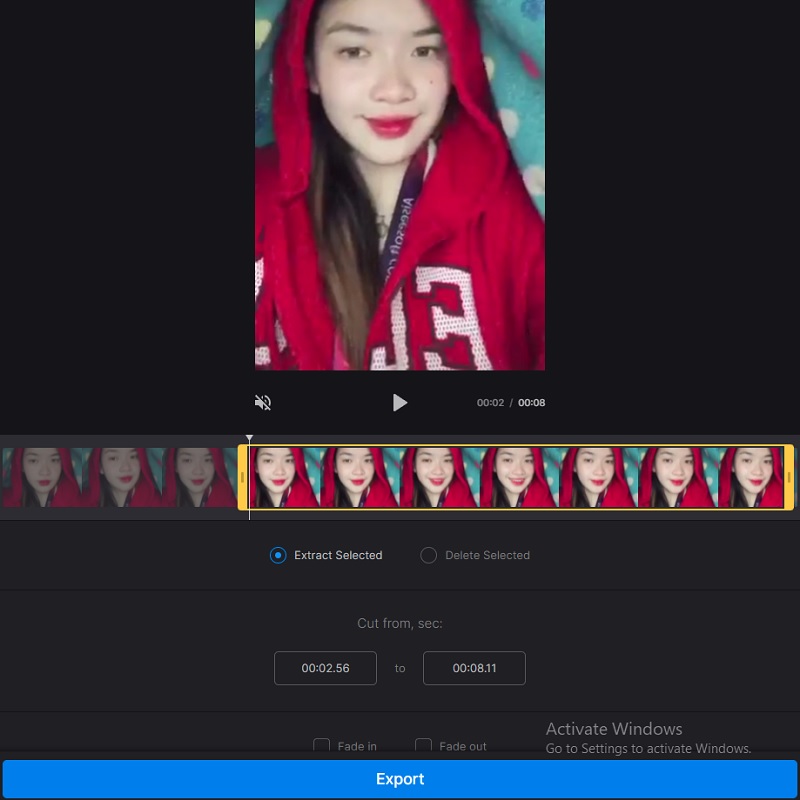
قراءة متعمقة:
كيفية تقليم صورة GIF: أفضل 4 أدوات تقطيع صور GIF على الإنترنت وسطح المكتب والجوال
أفضل الأدوات لقص الملفات الصوتية على أجهزة الكمبيوتر والأجهزة المحمولة
الجزء 3. مخطط المقارنة
سيوضح لك الرسم البياني أدناه أوجه التشابه والاختلاف بين محرري الفيديو أعلاه.
- ميزات
- ينطبق على نظامي Mac و Windows
- غني بأدوات التحرير
- يدعم صيغ الفيديو المختلفة
| سوني فيغاس | محول الفيديو فيدمور | موفي | كليديو كتر فيديو |
الجزء 4. أسئلة وأجوبة حول كيفية قص مقطع فيديو في Sony Vegas
ما هي الميزة الرئيسية لـ Sony Vegas؟
يعد Sony Vegas Pro 12 برنامجًا لتحرير الفيديو بشكل أساسي ، ولكنه يحتوي أيضًا على إمكانيات مزج الصوت وإنشاء قرص مضغوط أو قرص Blu-ray.
ما هو العيب الرئيسي في Sony Vegas؟
من أهم عيوب البرنامج أنه متوافق فقط مع Windows.
ما هي تنسيقات الفيديو غير المدعومة في برنامج Sony Vegas؟
بعض تنسيقات الفيديو غير المدعومة في Sony Vegas هي MKV و AVI. لذلك يُقترح استخدام برامج تحرير الفيديو البديلة مثل Vidmore Video Converter و iMovie.
خاتمة
الآن بعد أن أصبح لديك خلفية عن قص مقطع فيديو في Sony Vegas، سيكون لديك دليل أفضل حول كيفية القيام بذلك. ولكن إذا كنت تواجه صعوبة في التنقل في البرنامج ، فيمكنك استخدام الأدوات البديلة المذكورة أعلاه.


